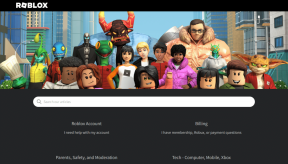Kako popraviti 3 moteče privzete nastavitve OS X Mavericks
Miscellanea / / February 14, 2022

Medtem
OS X Mavericks je prispel z vrsto novih, priročnih funkcij
, je Apple spremenil privzeto vedenje nekaterih od teh in nekaterih novih. Čeprav so nekatere od teh sprememb včasih smiselne, so v nekaterih primerih lahko v resnici precej neprijetne.
Glede na to je tukaj nekaj teh nadležnih nastavitev, ki so privzete na vašem Macu, in kako jih lahko popravite.
gremo.
1. Delajte bolje z več zasloni
Z Mavericks je Apple predstavil način, kako končno dodati Dock in menijsko vrstico v aplikacijo, ko je na drugem monitorju. Vendar pa so hkrati privzeto omejili raztezanje aplikacije na več zaslonih, kar je zagotovo lahko neprijetno, ko to morda zahtevajo nekatere posebne aplikacije, na primer med ogledovanjem ogromnih preglednic ali gledanjem panoramskih fotografij ali videi.
Če želite ponovno pridobiti to funkcijo za več zaslonov, lahko to storite tako, da se odpravite na Sistemske nastavitve in s klikom na Nadzor misije.
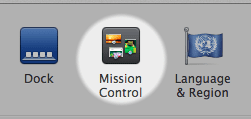
Tam počistite potrditveno polje Zasloni imajo ločene prostore potrditveno polje in potem boste lahko za isto aplikacijo uporabljali več zaslonov.
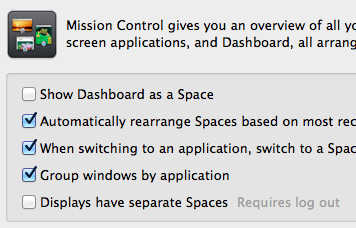
Upoštevajte pa, da bo prej omenjena "značilnost" ohranjanja ločenih vrstic menija na vsakem zaslonu izgubljena.
2. Znebite se obvestil na zaklenjenem zaslonu
Obvestila so zagotovo ena najlepših funkcij Mavericksa. Z njim ste obveščeni, ko je na voljo nekaj novega, na primer e-poštno sporočilo ali posodobitev. Vendar vas sistem ne obvesti samo, ko uporabljate svoj Mac, ampak vas tudi prikazana obvestila ko ste na zaklenjenem zaslonu. Ta funkcija seveda ni nekaj, kar bi lahko vsi cenili, saj lahko nekatere pokaže informacije, ki jih želite ohraniti zasebne za vsakogar, ki si slučajno ogleda vaš Mac, tudi če je zaklenjeno.
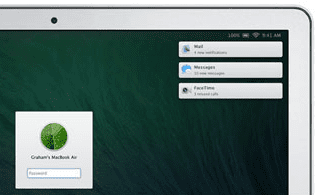
Na srečo lahko preklopite, katera obvestila se prikažejo na zaklenjenem zaslonu vašega Maca, tako da se usmerite na Sistemske nastavitve. Tam kliknite na Obvestila in na levi plošči izberite aplikacijo, za katero želite skriti obvestila.
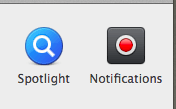
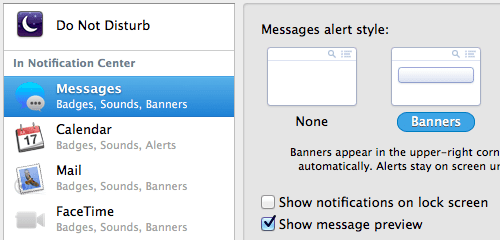
Ko to storite, na desni strani počistite polje Pokažite obvestila na zaklenjenem zaslonu nastavitev.
Pomembna opomba: Te nastavitve ni mogoče izklopiti za vse aplikacije hkrati, zato boste morali to narediti ročno za vsako aplikacijo.
3. Poslovite se od nadzorne plošče
Na bolje ali slabše, OS X Mavericks še vedno vključuje Nadzorna plošča. V mojem primeru se mi zdi še vedno uporabna, a za mnoge je vsekakor lahko potrata, saj je za postavitev naprej potrebna bližnjica na tipkovnici ali kretnja.
Zdaj, čeprav ne morete onemogočiti nadzorne plošče, lahko to storite s pomočjo terminala. Če želite to narediti, odprite terminal pripomoček in izvedite naslednji ukaz:
privzete vrednosti napišite com.apple.dashboard mcx-disabled -boolean true
Nato po tem vnesite tole:
killall Dock
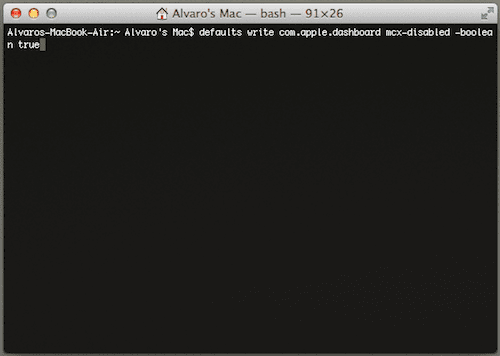
Končano! Nadzorne plošče ne bo več in potem boste lahko te poteze/bližnjice dodelili nečemu drugemu.
Kul nasvet: Če slučajno želite dobiti nadzorno ploščo nazaj, uporabite iste ukaze, navedene zgoraj, v istem vrstnem redu, le da pri prvem ukazu zamenjajte besedo 'prav' z besedo 'lažno'.
In izvolite. S temi preprostimi popravki se lahko znebite nekaj nadležnih privzetih nastavitev in ponovno pridobite tiste funkcije, ki so vam bile vedno všeč na vašem Macu. Uživajte!
Nazadnje posodobljeno 3. februarja 2022
Zgornji članek lahko vsebuje pridružene povezave, ki pomagajo podpirati Guiding Tech. Vendar to ne vpliva na našo uredniško integriteto. Vsebina ostaja nepristranska in pristna.